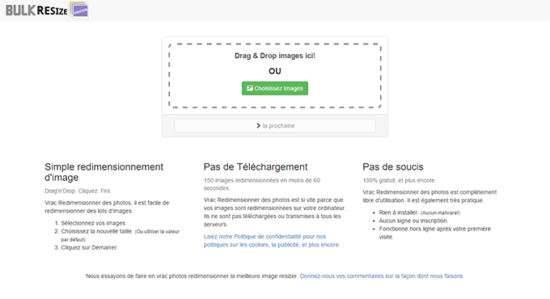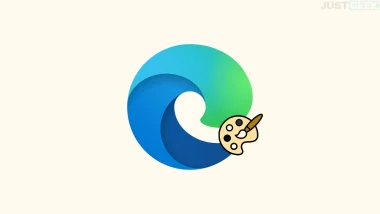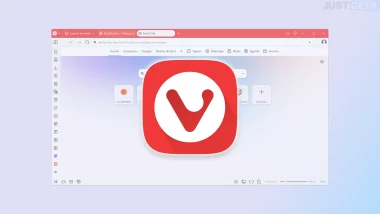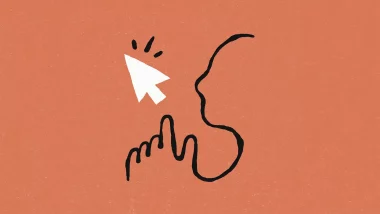Si vous souhaitez redimensionner des photos, deux solutions s’offrent à vous : soit vous installez un logiciel spécialisé ou soit vous utilisez un outil en ligne adéquate comme Bulk Resize Photos. Quoi qu’il en soit, la deuxième solution peut s’avérer très utile si vous êtes sur l’ordinateur d’un ami ou d’un collègue qui n’a pas forcément le logiciel qui va bien.
Bulk Resize Photos est un outil en ligne qui permet non seulement de redimensionner vos photos mais aussi de les compresser comme bon vous semble. Voyons cela ensemble.
Bulk Resize Photos
- Rendez-vous sur bulkresizephotos.com, puis cliquez sur le bouton vert « Choose Images » qui se trouve au milieu de votre écran. Choisissez ensuite la ou les photos que vous souhaitez redimensionner, puis cliquez sur « Ouvrir ».
- Ensuite, vous verrez sur la gauche de votre écran un menu sur fond bleu avec plusieurs options de base. Vous pourrez redimensionner vos photos à l’échelle (en pourcentage), redimensionner uniquement le côté le plus long, modifier la largeur ou la hauteur ou choisir la taille exacte. Mais ce n’est pas tout, en cliquant sur « Pro » en dessous du menu, vous avez la possibilité de choisir le format d’image (JPG ou PNG), la qualité ainsi que la couleur de fond de vos photos/images.
- Une fois que vous avez terminé vos petits réglages, il ne vous reste plus qu’à cliquer sur le grand bouton vert « Start Resizing ». Patientez quelques instants et enregistrez vos photos où vous le souhaitez.
✅ C’est tout ! À noter que d’après le site, aucune photo n’est transmise sur un quelconque serveur et en plus le service en ligne peut être utilisé hors ligne après une première visite.